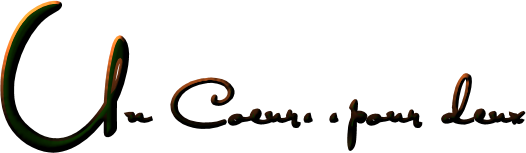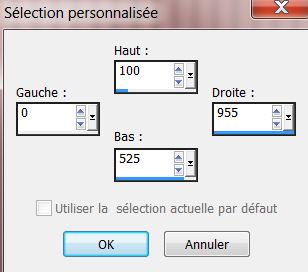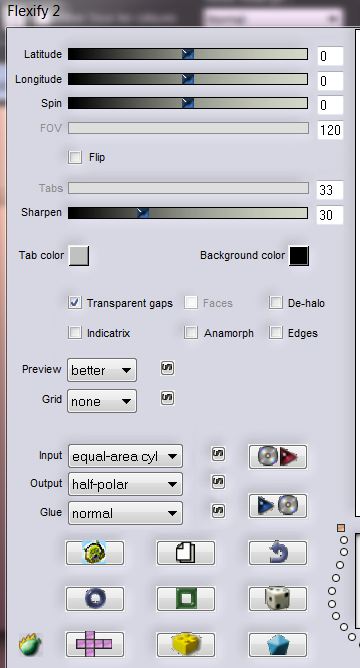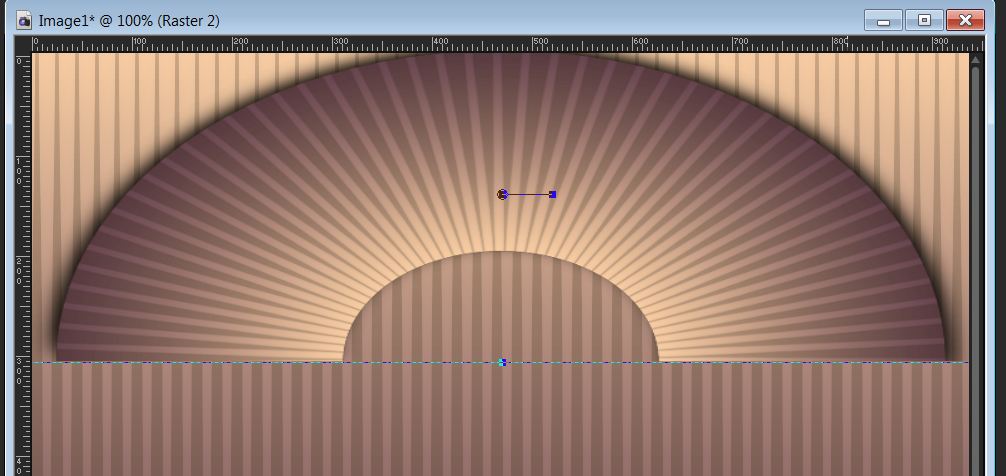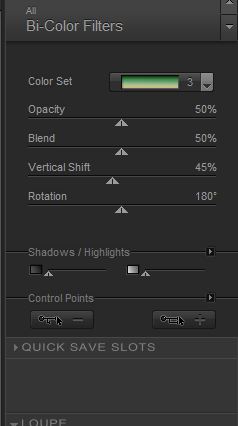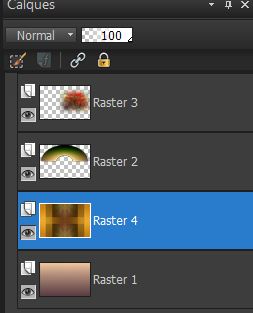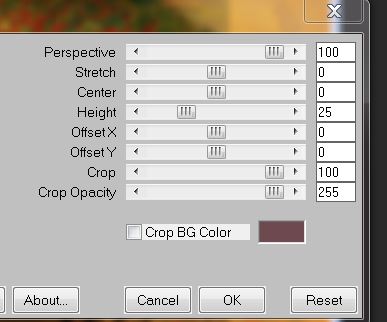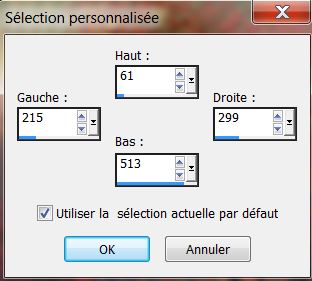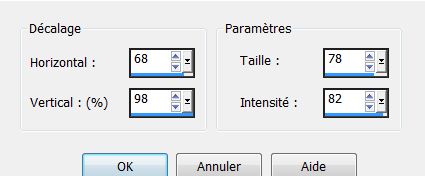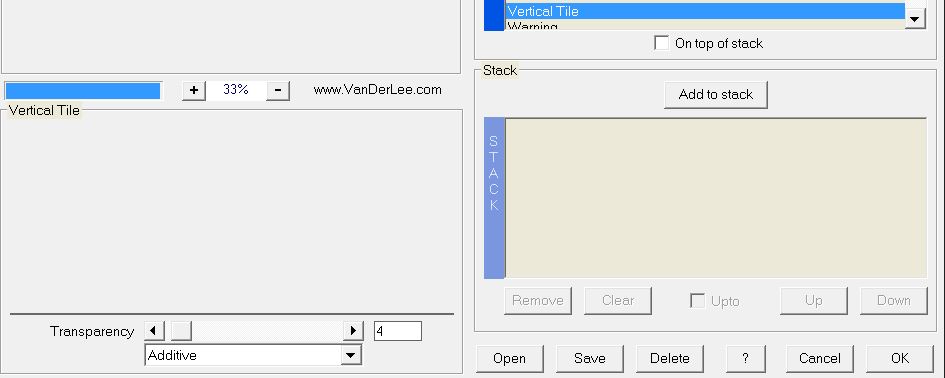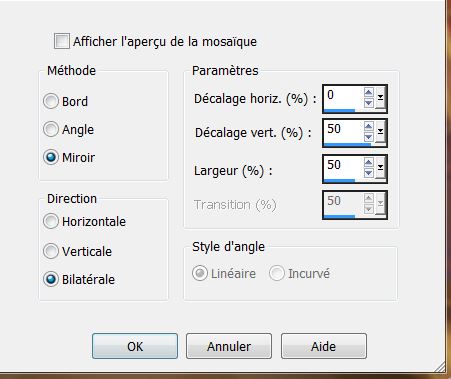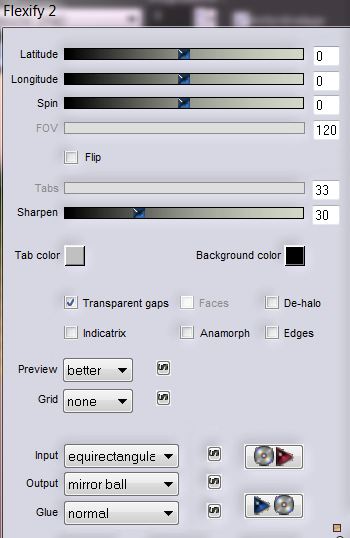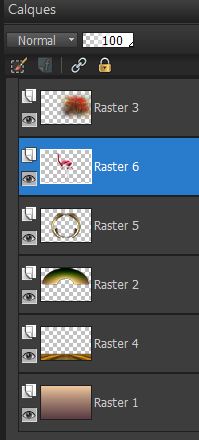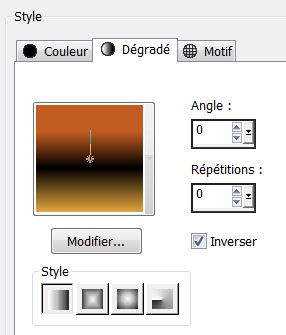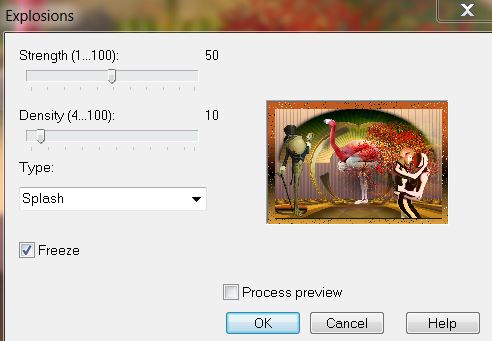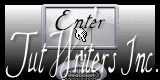|
Neue
Übersetzungen hier
*
- Wir fange die Lektion an 1. Öffne ein neues transparentes Bild: 955 x 625 pixels 2.Materialeigenschaften: VG-Farbe auf #facfa2- HG-Farbe auf #6e4a50 3. Erstellen Sie ein Vordergrund-Hintergrund Farbverlauf ( Linear) mit diesen Einstellungen 0/0 Häkchen bei Umkehren/ Aktivieren Sie ihr Farbverlaufswerkzeug und fülle die Ebene mit dem Farbverlauf 4 . Effekte-Kunsteffekte-Halbtonraster mit diesen Einstellungen-Linie
5. Effekte- Plugins Xero - Porcelaine mit den Standareinstellungen 6. Ebenen- Neue Rasterebene 7. Auswahlwerkzeug (S) Benutzerdefinierte auswahl mit diesen Einstellungen
- Aktivieren Sie ihr Farbverlaufswerkzeug und füllen sie die Auswahl mit dem Farbverlauf 8. Effekte-Kunsteffekte-Halbtonraster wie eingestellt 9. Effekte- Plugins – Xero - Porcelaine mit den Standareinstellungen 10. Auswahl-Auswahl aufheben 11. Effekte- Plugins -EyeCandy 5 Impact / perspective shadow / Preset Drop shadow blury 12. Effekte- Plugins - Flaming Pear - Flexify 2 mit diesen Einstellungen
13.Bild-Horizontal spiegeln - Objektauswahlwerkzeug ( K) drücken Sie es am unteren Rand nach oben bis 300 pixels ziehen Sie rechts und links etwas aus so wie im Beispiel gezeigt
14. Effekte- Plugins -Nick color Pro 3.1 Effex /Bi - Color Filters/Color set = Green brown 3
15. Öffne die Tube ''3027-luzcristina Bearbeiten- Kopieren- Bearbeiten- Als neue Ebene einfügen -Verschiebe sie es nach rechts 16. Ebenenpalette: stelle den Mischmodus auf Hartes Licht -Reduziere die Deckfähigkeit auf 75% 17. Ebenen- Neue Rasterebene 18. Auswahl- Alles auswählen 19. Öffne die Tube ''texture dore'' Bearbeiten- Kopieren- Bearbeiten- In eine Auswahl einfügen 20. Auswahl- Auswahl aufheben 21. Effekte- Plugins -Simple Half wrap 22. Effekte-Plugins -Simple -Blintz 23. Effekte- Plugins -Toadies - What are you / 35/54 24. Effekte-Plugins -Unlimited 2.0 -Filter Factory Gallery F Quadrant replicate mit den Standardeinstellungen - Ebenen- Anordnen- 2x nach unten verschieben/ So sieht die Ebenenpalette jetzt aus
25. Ebenenpalette: Aktiviere Raster 4- Bearbeiten-Kopieren !!!! 26. Effekte- Plugins -Mura's Meister - Perspective Tilling mit diesen Einstellungen
27. Effekte- Verzerrungseffekte- Prägestempel-Stärke auf 87% 28. Aktiviere die oberste Ebene in der Ebenenpalette 29. Ebenen- Neue Rasterebene 30. Auswahlwerkzeug (S) Benutzerdefinierte auswahl mit diesen Einstellungen
31.Bearbeiten- In eine Auswahl einfügen Ihre Arbeit ist immer noch als Kopie im Speicher und kann durch *Bearbeiten, einfügen* wieder in das Bild reinkopiert werden. 32. Auswahl- Auswahl aufheben 33. Effekte- Verzerrungseffekte- Verzerren mit diesen Einstellungen
34. Effekte- Plugins Vanderlee - Unplugged XVertical Tile -Additive -Transparency auf 4
35. Ebenen- Duplizieren-Bild- Vertikal spiegeln-Ebenen- Einbinden-Nach unten zusammenfassen 36. Effekte- Bildeffekte- Nahtloses Kacheln mit den Standardeinstellungen
37. Effekte- Plugins Flaming Pear Flexify2 mit diesen Einstellungen
38. Ebenen- Anordnen- Nach unten verschieben 39. Effekte- Plugins -EyeCandy 5- Extrude -Tab- Settings-User Settings und nehmen sie die voreingestellten Werte-''preset-renee uncoeurpour2_extrude'' 40. Öffne die Tube ''nicole-body-painting / Bild- Größe ändern- Verkleinern mit 78% /Bild- Vertikal spiegeln- Bearbeiten- Kopieren-Bearbeiten- Als neue Ebene einfügen und verschieben 41. Ebenen- Anordnen- Nach unten verschieben - So sieht die Ebenenpalette jetzt aus
42. Aktiviere die oberste Ebene in der Ebenenpalette 43. Ebenen- Neue Rasterebene 44. Auswahl- Auswahl laden/speichern - Auswahl laden aus Datei und wähle Auswahl: 'renee_un coeur pour deux_1'' - Eigenschaften Vordergrund:Ändern Sie Ihren Farbverlauf und wähle:''renee printemps '' Erstellen ein lineair Farbverlauf mit diesen Einstellungen Aktivieren Sie ihr Farbverlaufswerkzeug und füllen sie die Auswahl mit dem Farbverlauf
45. Auswahl- Auswahl aufheben 46. Effekte- Plugins -Eyecandy 6 extrude-Tab- Settings-User Settings und nehmen sie die voreingestellten Werte- ''preset'' above_renee_extrudeabove_short right.strong Lighting'' 47. Öffne die Tube ''grenouille time_0265'' Bearbeiten- Kopieren- Bearbeiten- Als neue Ebene einfügen Verschiebe sie es in die linke – untere Ecke 48. Öffne die Tube ''Alies 12CP57-strange couple-27012013'' Bild- Größe ändern- Verkleinern mit 60% Bearbeiten- Kopieren- Bearbeiten- Als neue Ebene einfügen Verschiebe sie es in die rechte – untere Ecke Stelle den Mischmodus auf Helligkeit Vorversion 49. Ebenen- Einbinden- Alle zusammenfassen 50. Bild-Rand hinzufügen mit: 5 pixels Farbe #071c00 51. Bild-Rand hinzufügen mit: 35 pixels weiß 52. Drücken Sie den Zauberstab in den 35 px Rand 53. Aktivieren Sie ihr Farbverlaufswerkzeug und füllen sie die Auswahl mit dem Farbverlauf( ''renee printemps'') wie eingestellt 54. Effekte- Plugins - Picture man collection rubber /Explosions
55. Effekte- Kanteneffekte- Nachzeignen-Auswahl-Umkehren 56. Effekte-Plugins- Eye candy 5 - perpsective shadow- Preset / Drop shadow blury Standard 57. Auswahl-Umkehren 58. Effekte- Plugins - Eye Candy 5- perpsective shadow- Preset / Drop shadow blury Standard 59. Auswahl Auswahl aufheben- Öffne die Tube Tekst- Bearbeiten- Kopieren- Bearbeiten- Als neue Ebene einfügen und verschieben Oder schreiben Sie Ihren eigenen Text 60. Bild-Rand hinzufügen mit: 5 pixels Farbe #071c00 Speichern als JPG Ich hoffe es hat dir genau soviel Spaß gemacht wie mir es zu schreiben. Renée
Diese Lektion wurde von Renée im 2008 geschrieben Ausgabe am 30/01/2013 **-*-*-** Jede Ähnlichkeit wie mit anderen Lektionen ist rein zufällig . * * Vergessen sie bitte unsere Übersetzer , Tubers und Skripteverfasser nicht und bedanken sie sich für ihre mühevolle Arbeit . Danke schön Renée . * Ich gehöre zu Tutorial Writers Inc. Meine Tutorials sind Registriert ReneeGraphisme_Alle Rechten vorbehalten
|

 Übersetzungen
Übersetzungen